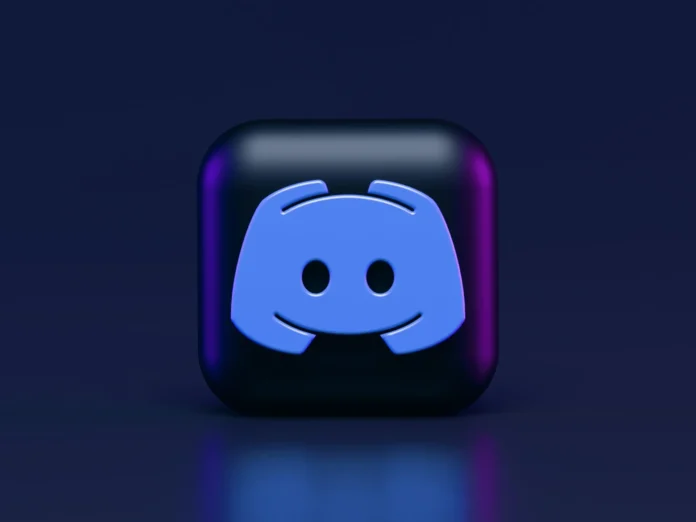Discord es una de las plataformas en línea más populares para las conferencias y la comunicación de los jugadores. Es más, aunque originalmente fue utilizada exclusivamente por jugadores, sus ventajas han hecho que la plataforma sea popular no solo entre la comunidad de jugadores.
Una de las características que llamó la atención de la plataforma es que se pueden grabar los chats de voz, algo que no está disponible en muchas otras plataformas. En Discord, hay muchas configuraciones y características diferentes, por lo que no siempre es posible entender rápidamente cómo usarlas todas.
Esto es especialmente cierto dado que la interfaz de esta aplicación varía en diferentes dispositivos. En caso de que quieras grabar el audio de Discord – esto es lo que debes hacer.
Cómo grabar el audio de Discord en dispositivos iPhone o Android
No todos los dispositivos tienen una forma directa de grabar audio. Si utilizas Discord en tu iPhone o iPad, probablemente no podrás utilizar la función básica de grabación. Sin embargo, como en la mayoría de estos casos, hay una solución.
Por ejemplo, puedes utilizar Craig Bot. Es un bot especial que tiene la capacidad de grabar varios altavoces a la vez y guardar los archivos por separado. Este complemento no sólo te permite grabar audio, sino que también te ahorra tiempo si necesitas grabar varias pistas de audio a la vez. Lo que también está muy bien es que, si lo necesitas, puedes editar fácilmente las grabaciones. Para usar este bot, necesitas hacer lo siguiente:
- Abre Discord y crea un servidor.
- Ve a la página oficial del Bot Craig y selecciona la opción «Invitar a Craig a tu servidor de Discord».
- Después de eso, inicia sesión para utilizar el bot.
- Introduce el siguiente comando: craig:, join, y el nombre de tu servidor. De esta manera, lo invitarás al servidor, y comenzará a grabar el chat de voz seleccionado.
- Para detener la grabación, introduzca el comando: craig:, deje y el nombre de su servidor. Después de eso, obtendrá un enlace para escuchar y descargar el archivo de audio.
- Para guardar el archivo, selecciona AAC o FLAC. Después, en tu iPhone, puedes editar el archivo como quieras.
Ten en cuenta que puedes usar este bot sólo si eres el creador del servidor pero no como participante.
Además, este método es aplicable para los teléfonos Android. El procedimiento es exactamente el mismo que para el iPhone.
Cómo grabar el audio de Discord en el PC
Si hablamos de grabar audio desde un PC, también puedes usar Craig para hacerlo. El procedimiento es completamente idéntico al de los teléfonos.
También puedes utilizar la grabadora de voz OBS para grabar el audio de Discord en los ordenadores. Se trata de una aplicación gratuita que tiene la función de grabar tanto audio como vídeo. Para utilizar este método, necesitas:
- En primer lugar, abra el programa y haga clic en el icono «+» de la parte inferior de la ventana, en la sección «Fuentes».
- Después de eso, aparecerá un nuevo menú en la pantalla, donde deberá hacer clic en «Captura de salida de audio».
- En la nueva ventana, nombra la fuente de audio del escritorio y haz clic en «Aceptar» en la parte inferior para guardar tu selección.
- Selecciona si vas a utilizar auriculares o altavoces en «Propiedades». Las opciones están en el menú desplegable, así que después de seleccionar el dispositivo de salida, selecciona «Aceptar» para guardar.
También puedes probar la herramienta antes de empezar a grabar para asegurarte de que todo funcionará bien. En «Mezclador de audio», verás los deslizadores de audio.
Si OBS acepta el audio, los controles deslizantes se moverán. Prueba la grabación reproduciendo música en tu ordenador, por ejemplo. En este punto, también puedes ajustar el volumen de la grabación.